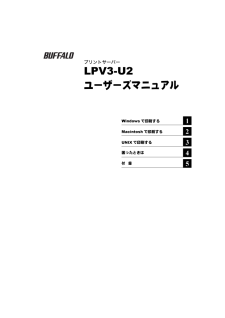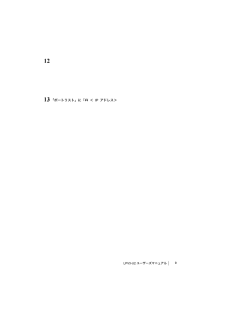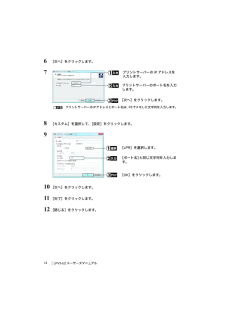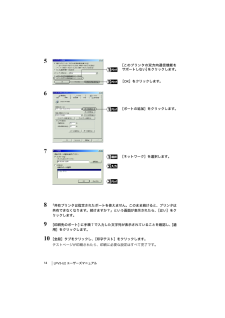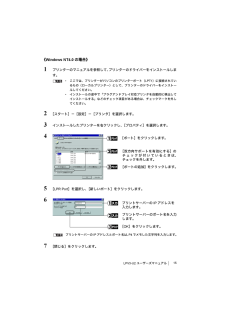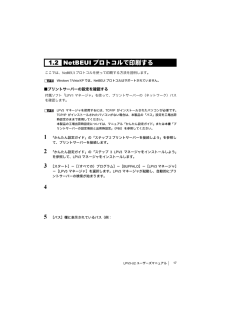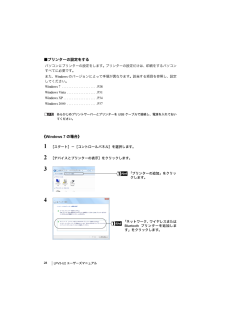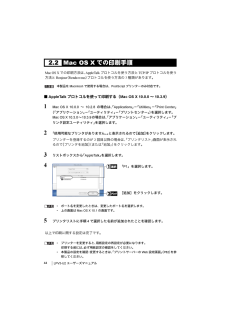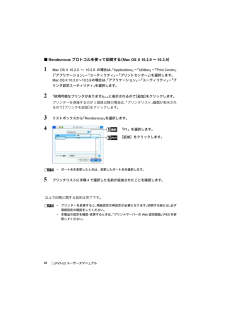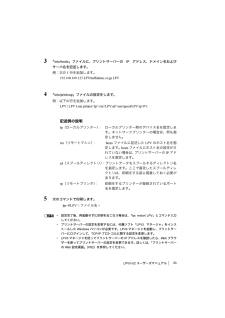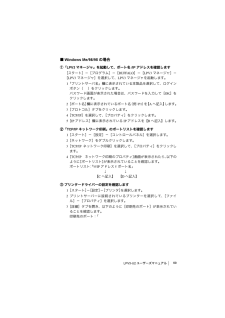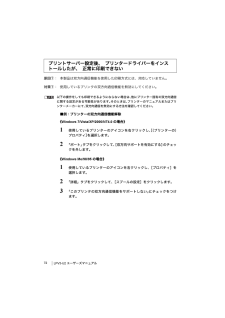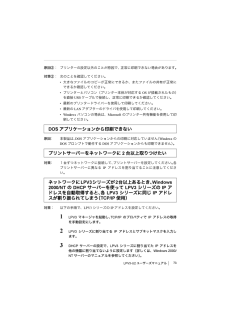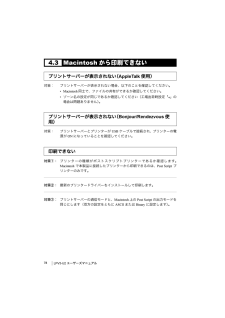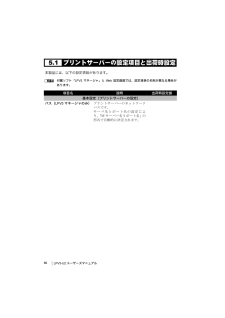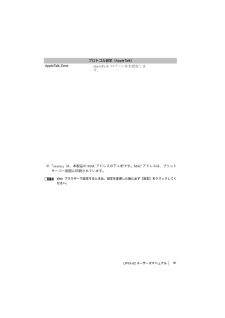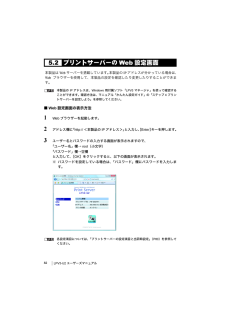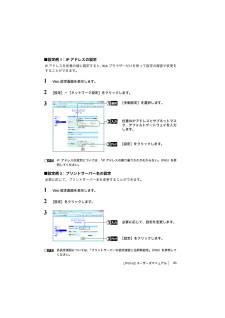5

7 / 88 ページ
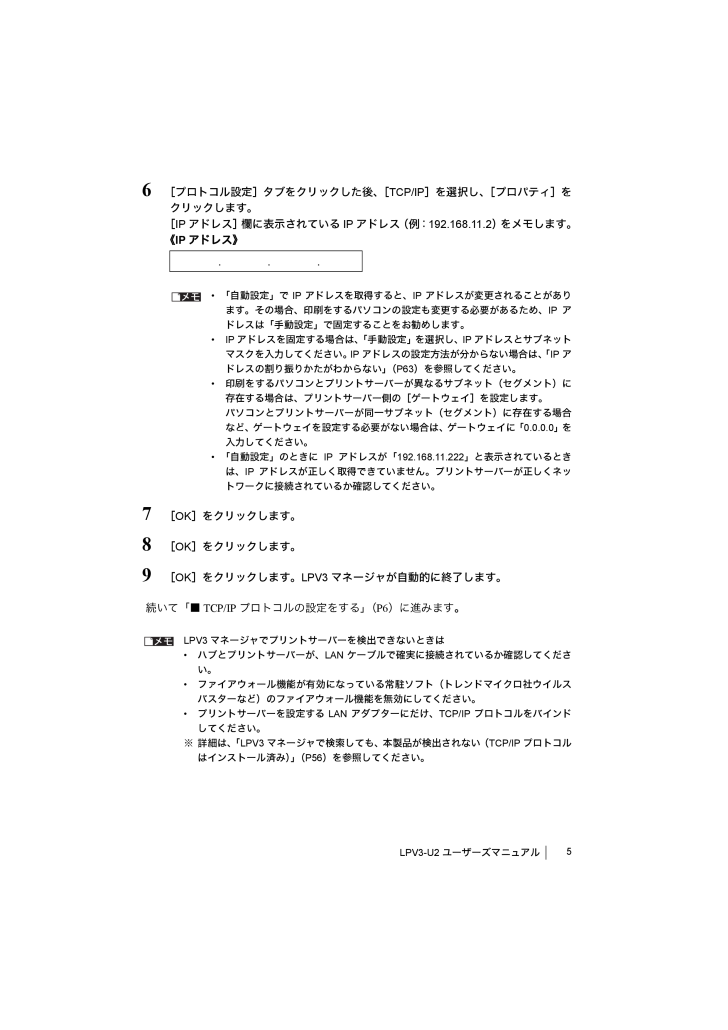
7 / 88 ページ
現在のページURL
LPV3-U2 ユーザーズマニュアル56 [プロトコル設定]タブをクリックした後、[ TCP/IP]を選択し、[プロパティ]をクリックします。[IP アドレス]欄に表示されているIP アドレス(例:192.168.11.2 )をメモします。《IP アドレス》* 「自動設定」でIPアドレスを取得すると、IPアドレスが変更されることがあります。その場合、印刷をするパソコンの設定も変更する必要があるため、IPアドレスは「手動設定」で固定することをお勧めします。*IPアドレスを固定する場合は、「手動設定」を選択し、IPアドレスとサブネットマスクを入力してください。IPアドレスの設定方法が分からない場合は、「IP アドレスの割り振りかたがわからない」(P63 )を参照してください。*印刷をするパソコンとプリントサーバーが異なるサブネット(セグメント)に存在する場合は、プリントサーバー側の[ゲートウェイ]を設定します。パソコンとプリントサーバーが同一サブネット(セグメント)に存在する場合など、ゲートウェイを設定する必要がない場合は、ゲートウェイに「0.0.0.0」を入力してください。* 「自動設定」のときにIPアドレスが「192.168.11.222」と表示されているときは、IPアドレスが正しく取得できていません。プリントサーバーが正しくネットワークに接続されているか確認してください。7 [OK ]をクリックします。8 [OK ]をクリックします。9 [OK ]をクリックします。LPV3マネージャが自動的に終了します。続いて「■TCP/IP プロトコルの設定をする」(P6 )に進みます。LPV3 マネージャでプリントサーバーを検出できないときは*ハブとプリントサーバーが、LAN ケーブルで確実に接続されているか確認してください。*ファイアウォール機能が有効になっている常駐ソフト(トレンドマイクロ社ウイルスバスターなど)のファイアウォール機能を無効にしてください。*プリントサーバーを設定するLAN アダプターにだけ、TCP/IPプロトコルをバインドしてください。※ 詳細は、「LPV3 マネージャで検索しても、本製品が検出されない(TCP/IPプロトコルはインストール済み)」 (P56 )を参照してください。 . . .
参考になったと評価  5人が参考になったと評価しています。
5人が参考になったと評価しています。
このマニュアルの目次
-
1 .Windowsで印刷する1Macintoshで印刷...Windowsで印刷する1Macintoshで印刷する2UNIXで印刷する3困ったときは4付 録5プリントサーバーLPV3-U2ユーザーズマニュアル
-
2 .本書の使い方本書を正しくお使いいただくための表記上...本書の使い方本書を正しくお使いいただくための表記上の約束ごとを説明します。■文中マーク/用語表記マーク 製品の取り扱いにあたって注意すべき事項です。この注意事項に従わなかった場合、身体や製品に損傷を与えるおそれがあります。マーク 製品の取り扱いに関する補足事項、知っておくべき事項です。マーク 関連のある項目のページを記しています。・文中 [ ] で囲んだ名称は、操作の際に選択するメニュー、ボタン、テキストボックス、チェックボックスなどの名称を表わしています。・本書では、原則として本製品を設定す...
-
3 .目 次第 1 章 Windows で印刷する .....目 次第 1 章 Windows で印刷する ........... 3LPR プロトコルで印刷する................................................ 4NetBEUI プロトコルで印刷する................................. 17IPP プロトコルで印刷する............................................... 25第 2 章 Macintosh で印刷する...... 41Mac OS 9...
-
5 .■ この章でおこなうこと第1章Windowsで印刷...■ この章でおこなうこと第1章Windowsで印刷するWindows環境で印刷する方法を説明します。本章では「かんたん設定ガイド」とは別の方法を説明します。1.1 LPR プロトコルで印刷する 1.2 NetBEUIプロトコルで印刷する 1.3 IPPプロトコルで印刷する
-
6 .LPV3-U2 ユーザーズマニュアル41.1 L...LPV3-U2 ユーザーズマニュアル41.1 LPRプロトコルで印刷する付属の「かんたん設定ガイド」では、NBT (NetBIOS over TCP/IP)プロトコルを使って印刷する方法を説明しています。ここでは、同じく TCP/IPネットワークで動作する「LPR 」プロトコルを使って印刷する方法を説明します。■プリントサーバーの設定をする1 「かんたん設定ガイド」の「ステップ2 プリントサーバーを接続しよう」を参照して、プリントサーバーを接続します。2 「かんたん設定ガイド」の「ステップ3 LPV3 ...
-
7 .LPV3-U2 ユーザーズマニュアル56 [プロト...LPV3-U2 ユーザーズマニュアル56 [プロトコル設定]タブをクリックした後、[ TCP/IP]を選択し、[プロパティ]をクリックします。[IP アドレス]欄に表示されているIP アドレス(例:192.168.11.2 )をメモします。《IP アドレス》* 「自動設定」でIPアドレスを取得すると、IPアドレスが変更されることがあります。その場合、印刷をするパソコンの設定も変更する必要があるため、IPアドレスは「手動設定」で固定することをお勧めします。*IPアドレスを固定する場合は、「手動設定」を選択し、...
-
8 .LPV3-U2 ユーザーズマニュアル6■TCP/...LPV3-U2 ユーザーズマニュアル6■TCP/IPプロトコルの設定をする印刷をするパソコンすべてに、TCP/IP の設定をします。お使いのWindowsによって手順は異なります。該当する項目を参照してください。Windows 7/Vista. . . . . . . . . . . . . . . . .P6Windows XP/2000 . . . . . . . . . . . . . . .P7Windows Me/98/95. . . . . . . . . . . . . . .P8Windo...
-
9 .LPV3-U2 ユーザーズマニュアル7《Windo...LPV3-U2 ユーザーズマニュアル7《Windows XP/2000の場合》TCP/IPがインストールされていることを確認します。1 Windows XP の場合は、[スタート]-[コントロールパネル]を選択し、手順2へ進みます。Windows 2000 の場合は、[スタート]-[設定]-[ネットワークとダイヤルアップ接続]を選択して、手順4 へ進みます。2 [ネットワークとインターネット接続]をクリックします。3 [ネットワーク接続]をクリックします。4 [ローカルエリア接続]アイコンを右クリックし、 ...
-
10 .LPV3-U2 ユーザーズマニュアル8《Wind...LPV3-U2 ユーザーズマニュアル8《Windows Me/98/95の場合》TCP/IPの設定をします。1 [スタート]-[設定]-[コントロールパネル]を選択します。2 [ネットワーク]アイコンをダブルクリックします。34[追加]をクリックします。5 [クライアント]を選択して、[追加]をクリックします。6 [ディスク使用]をクリックします。7 「LPV3シリーズユーティリティCD 」をCD-ROM ドライブに挿入します。8 「E: 」(CD-ROMドライブがEドライブの場合)と入力して、[OK ...
-
11 .LPV3-U2 ユーザーズマニュアル91213「ポ...LPV3-U2 ユーザーズマニュアル91213「ポートリスト」に「\\<IP アドレス> <ポート名>」と表示されていることを確認して、[OK ]をクリックします。14 [OK ]をクリックして、ウィンドウを閉じます。15 「今すぐ再起動しますか?」と表示されますので、[はい]をクリックします。続いて「■プリンターの設定をする」(P11 )へ進みます。《Windows NT4.0 の場合》TCP/IPの設定をします。1 [スタート]-[設定]-[コントロールパネル]を選択します。2 [ネットワーク]アイコン...
-
12 .LPV3-U2 ユーザーズマニュアル105 [M...LPV3-U2 ユーザーズマニュアル105 [Microsoft TCP/IP印刷]を選択して、[OK ]をクリックします。67[閉じる]をクリックして、ウィンドウを閉じます。8 「今すぐ再起動しますか?」と表示されますので、[はい]をクリックします。続いて「■プリンターの設定をする」(P11 )へ進みます。WindowsNT のCD-ROMをパソコンにセットして、「E\i386 」 (CD-ROMドライブがE ドライブの場合)と入力します。[続行]をクリックします。
-
13 .LPV3-U2 ユーザーズマニュアル11■プリンタ...LPV3-U2 ユーザーズマニュアル11■プリンターの設定をするパソコンにプリンターの設定をします。印刷をするパソコンすべてに必要です。また、Windowsのバージョンによって手順が異なります。該当する項目を参照し、設定してください。Windows 7/Vista/XP/2000 . . . . . . . . .P11Windows Me/98/95. . . . . . . . . . . . . . .P13Windows NT4.0 . . . . . . . . . . . . . . . . ....
-
14 .LPV3-U2 ユーザーズマニュアル126 [次...LPV3-U2 ユーザーズマニュアル126 [次へ]をクリックします。78[カスタム]を選択して、[設定]をクリックします。910[次へ]をクリックします。11 [完了]をクリックします。12 [閉じる]をクリックします。プリントサーバーのIP アドレスを入力します。プリントサーバーのポート名を入力します。[次へ]をクリックします。プリントサーバーのIPアドレスとポート名は、 P5 でメモした文字列を入力します。[LPR ]を選択します。[ポート名]と同じ文字列を入力します。[OK ]をクリックします。
-
15 .LPV3-U2 ユーザーズマニュアル131314[...LPV3-U2 ユーザーズマニュアル131314[全般]をクリックして、[テストページの印刷]をクリックします。テストページが印刷されたら、印刷に必要な設定はすべて完了です。《Windows Me/98/95の場合》1 プリンターのマニュアルを参照して、プリンターのドライバーをインストールします。*ここでは、プリンターがパソコンのプリンターポート( LPT1 )に接続されているもの(ローカルプリンター)として、プリンターのドライバーをインストールしてください。*インストールの途中で「プラグアンドプレイ対応プ...
-
16 .LPV3-U2 ユーザーズマニュアル145678...LPV3-U2 ユーザーズマニュアル145678「共有プリンタは指定されたポートを使えません。このまま続けると、プリンタは共有できなくなります。続けますか?」という画面が表示されたら、[はい]をクリックします。9 [印刷先のポート]に手順7 で入力した文字列が表示されていることを確認し、[適用]をクリックします。10 [全般]タブをクリックし、[印字テスト]をクリックします。テストページが印刷されたら、印刷に必要な設定はすべて完了です。 [このプリンタの双方向通信機能をサポートしない]をクリックします。[...
-
17 .LPV3-U2 ユーザーズマニュアル15《Wind...LPV3-U2 ユーザーズマニュアル15《Windows NT4.0 の場合》1 プリンターのマニュアルを参照して、プリンターのドライバーをインストールします。*ここでは、プリンターがパソコンのプリンターポート( LPT1 )に接続されているもの(ローカルプリンター)として、プリンターのドライバーをインストールしてください。*インストールの途中で「プラグアンドプレイ対応プリンタを自動的に検出してインストールする」などのチェック項目がある場合は、チェックマークを外してください。2 [スタート]-[設定]-[プ...
-
18 .LPV3-U2 ユーザーズマニュアル1689[全...LPV3-U2 ユーザーズマニュアル1689[全般]をクリックして、[テストページの印刷]をクリックします。テストページが印刷されたら、印刷に必要な設定はすべて終了です。追加したポートが表示されていることを選択します。
-
19 .LPV3-U2 ユーザーズマニュアル171.2 N...LPV3-U2 ユーザーズマニュアル171.2 NetBEUIプロトコルで印刷するここでは、NetBEUI プロトコルを使って印刷する方法を説明します。Windows 7/Vista/XP では、NetBEUIプロトコルはサポートされていません。■プリントサーバーの設定を確認する付属ソフト「LPV3マネージャ」を使って、プリントサーバーの(ネットワーク)パスを確認します。LPV3 マネージャを使用するには、 TCP/IPがインストールされたパソコンが必要です。TCP/IPがインストールされたパソコンがない場...
-
20 .LPV3-U2 ユーザーズマニュアル187 [O...LPV3-U2 ユーザーズマニュアル187 [OK ]をクリックします。8 [OK ]をクリックします。LPV3マネージャが自動的に終了します。続いて「■NetBEUIプロトコルの設定をする」( P19 )に進みます。
-
21 .LPV3-U2 ユーザーズマニュアル19■NetB...LPV3-U2 ユーザーズマニュアル19■NetBEUIプロトコルの設定をする印刷をするパソコンすべてに、NetBEUI がインストールされていることを確認します。お使いのWindowsによって手順は異なります。該当する項目を参照してください。Windows 2000 . . . . . . . . . . . . . . . . . .P19Windows Me/98/95. . . . . . . . . . . . . . .P19Windows NT4.0 . . . . . . . . . . ...
-
22 .LPV3-U2 ユーザーズマニュアル203続いて...LPV3-U2 ユーザーズマニュアル203続いて「■プリンターの設定をする」(P21 )へ進みます。《Windows NT4.0 の場合》1 [スタート]-[設定]-[コントロールパネル]を選択します。2 [ネットワーク]アイコンをダブルクリックします。3続いて「■プリンターの設定をする」(P21 )に進みます。[NetBEUI] が表示されていることを確認します。「NetBEUI」 が表示されていないときは、次の手順に進む前に「TCP/IP プロトコル/NetBEUIプロトコルをインストールしたい( ...
-
23 .LPV3-U2 ユーザーズマニュアル21■プリンタ...LPV3-U2 ユーザーズマニュアル21■プリンターの設定をするパソコンにプリンターの設定をします。プリンターの設定だけは、印刷をするパソコンすべてに必要です。また、Windowsのバージョンによって手順が異なります。該当する項目を参照し、設定してください。Windows 2000/NT4.0. . . . . . . . . . . . .P21Windows Me/98/95. . . . . . . . . . . . . . .P22《Windows 2000/NT4.0 の場合》1 プリンターのマ...
-
24 .LPV3-U2 ユーザーズマニュアル227 [閉...LPV3-U2 ユーザーズマニュアル227 [閉じる]をクリックします。89[全般]をクリックして、[テストページの印刷]をクリックします。テストページが印刷されたら、印刷に必要な設定はすべて完了です。《Windows Me/98/95の場合》1 プリンターのマニュアルを参照して、プリンターのドライバーをインストールします。*ここでは、プリンターがパソコンのプリンターポート(LPT1)に接続されているもの(ローカルプリンター)として、プリンターのドライバーをインストールしてください。*インストールの途中で...
-
25 .LPV3-U2 ユーザーズマニュアル234567[...LPV3-U2 ユーザーズマニュアル234567[詳細]をクリックします。[スプールの設定]をクリックします。[このプリンタの双方向通信機能をサポートしない]をクリックします。[ OK ]をクリックします。[ポートの追加]をクリックします。[ネットワーク]を選択します。パスを入力します。[OK ]をクリックします。パスは、 P17 でメモした文字列を入力します(入力例: PU-BC2FF1 P1 ) 。
-
26 .LPV3-U2 ユーザーズマニュアル248 「共...LPV3-U2 ユーザーズマニュアル248 「共有プリンタは指定されたポートを使えません。このまま続けると、プリンタは共有できなくなります。続けますか?」という画面が表示されたら、[はい]をクリックします。9 [印刷先のポート]に手順7 で入力した文字列が表示されていることを確認し、[適用]をクリックします。10 [全般]タブをクリックし、[印字テスト]をクリックします。テストページが印刷されたら、印刷に必要な設定はすべて完了です。
-
27 .LPV3-U2 ユーザーズマニュアル251.3 I...LPV3-U2 ユーザーズマニュアル251.3 IPPプロトコルで印刷するここでは、IPP(Internet Printing Protocol) を使って印刷する方法を説明します。■IPPについてIPP(Internet Printing Protocol) とは、ネットワークを通じて、印刷データや印刷機器の制御を行なうプロトコルです。Web ブラウザーなどで使用するHTTPプロトコルを使用して、印刷データを送信するため、インターネットを通じて遠隔地のプリンターに印刷することができます。*IPPは、 Wi...
-
28 .LPV3-U2 ユーザーズマニュアル26■プリン...LPV3-U2 ユーザーズマニュアル26■プリントサーバーの IPアドレスを設定する印刷の設定を行う前に、付属ソフト「LPV3 マネージャ」を使って、プリントサーバーのIPアドレスを設定します。1 「かんたん設定ガイド」の「ステップ2 プリントサーバーを接続しよう」を参照して、プリントサーバーを接続します。2 「かんたん設定ガイド」の「ステップ3 LPV3 マネージャをインストールしよう」を参照して、LPV3 マネージャをインストールします。3 [スタート]-[(すべての)プログラム]-[BUFFALO...
-
29 .LPV3-U2 ユーザーズマニュアル277* 「自...LPV3-U2 ユーザーズマニュアル277* 「自動設定」でIPアドレスを取得すると、IPアドレスが変更されることがあります。その場合、ネットワーク内のルーターの設定も変更する必要があるため、IPアドレスは「手動設定」で固定することをお勧めします。*IPアドレスの設定方法が分からない場合は、「IP アドレスの割り振りかたがわからない」 (P63 )を参照してください。8 [OK ]をクリックします。9 [OK ]をクリックします。10 [OK ]をクリックします。LPV3マネージャが自動的に終了します。続...
-
30 .LPV3-U2 ユーザーズマニュアル28■プリン...LPV3-U2 ユーザーズマニュアル28■プリンターの設定をするパソコンにプリンターの設定をします。プリンターの設定だけは、印刷をするパソコンすべてに必要です。また、Windowsのバージョンによって手順が異なります。該当する項目を参照し、設定してください。Windows 7 . . . . . . . . . . . . . . . . . . . . .P28Windows Vista . . . . . . . . . . . . . . . . . .P31Windows XP. . . . ....
-
31 .LPV3-U2 ユーザーズマニュアル29567お使...LPV3-U2 ユーザーズマニュアル29567お使いのプリンターが表示されない場合は、 [ディスク使用]をクリックして、プリンタードライバーをインストールしてください。8「探しているプリンターはこの一覧にはありません」をクリックします。「共有プリンタを名前で選択する」を選択します。接続先のルーターのグローバルIPアドレスを以下の書式で入力します。「 http://xxx.xxx.xxx.xxx:631/P1 」( xxx.xxx.xxx.xxxは、接続先のルーターのグローバルIP アドレスです)[次へ]をク...
-
32 .LPV3-U2 ユーザーズマニュアル309101...LPV3-U2 ユーザーズマニュアル30910111213[OK ]をクリックして、プロパティ画面を閉じます。以上で設定は完了です。[完了]をクリックします。追加したプリンターが表示されていることを確認します。追加したプリンターを右クリックして[プリンターのプロパティ]を選択します。[ポート]をクリックします。「双方向サポートを有効にする」のチェックを外します。[適用]をクリックします。
-
33 .LPV3-U2 ユーザーズマニュアル31《Wind...LPV3-U2 ユーザーズマニュアル31《Windows Vista の場合》1 [スタート]-[コントロールパネル]を選択します。2 [プリンタ]をクリックします。345「プリンタのインストール」をクリックします。「ネットワーク、ワイヤレスまたはBluetooth プリンタを追加します」をクリックします。「探しているプリンタはこの一覧にはありません」をクリックします。
-
34 .LPV3-U2 ユーザーズマニュアル3267お使...LPV3-U2 ユーザーズマニュアル3267お使いのプリンターが表示されない場合は、 [ディスク使用]をクリックして、プリンタードライバーをインストールしてください。89「共有プリンタを名前で選択する」を選択します。接続先のルーターのグローバルIPアドレスを以下の書式で入力します。「 http://xxx.xxx.xxx.xxx:631/P1 」( xxx.xxx.xxx.xxxは、接続先のルーターのグローバルIP アドレスです)[次へ]をクリックします。お使いのプリンターの[製造元]と[プリンタ]を選択...
-
35 .LPV3-U2 ユーザーズマニュアル3310111...LPV3-U2 ユーザーズマニュアル3310111213[OK ]をクリックして、プロパティ画面を閉じます。以上で設定は完了です。追加したプリンターが表示されていることを確認します。追加したプリンターを右クリックして[プロパティ]を選択します。[ポート]をクリックします。「双方向サポートを有効にする」のチェックを外します。[適用]をクリックします。
-
36 .LPV3-U2 ユーザーズマニュアル34《Win...LPV3-U2 ユーザーズマニュアル34《Windows XP の場合》1 [スタート]-[プリンタとFAX ]を選択します。2345「プリンタのインストール」をクリックします。[次へ]をクリックします。「ネットワークプリンタ、またはほかのコンピュータに接続されているプリンタ」をクリックします。[次へ]をクリックします。「インターネット上または自宅/ 会社のネットワーク上のプリンタに接続する」を選択します。URL 欄に接続先のルーターのグローバルIP アドレスを以下の書式で入力します。「http://xx...
-
37 .LPV3-U2 ユーザーズマニュアル356お使いの...LPV3-U2 ユーザーズマニュアル356お使いのプリンターが表示されない場合は、 [ディスク使用]をクリックして、プリンタードライバーをインストールしてください。78910お使いのプリンターの[製造元]と[プリンタ]を選択します。[ OK ]をクリックします。「通常使うプリンタ」にするかどうかを設定します。※この画面が表示されない場合は、 手順8 へ進んでください。[次へ]をクリックします。[完了]をクリックします。追加したプリンターが表示されていることを確認します。追加したプリンターを右クリックして[プ...
-
38 .LPV3-U2 ユーザーズマニュアル361112...LPV3-U2 ユーザーズマニュアル361112[OK ]をクリックして、プロパティ画面を閉じます。以上で設定は完了です。[ポート]をクリックします。「双方向サポートを有効にする」のチェックを外します。[適用]をクリックします。
-
39 .LPV3-U2 ユーザーズマニュアル37《Wind...LPV3-U2 ユーザーズマニュアル37《Windows 2000 の場合》1 [スタート]-[設定]-[プリンタ]を選択します。2 「プリンタの追加」をダブルクリックします。345[次へ]をクリックします。「ネットワークプリンタ」を選択します。[次へ]をクリックします。「インターネット上またはイントラネット上のプリンタに接続します」を選択します。URL 欄に接続先のルーターのグローバルIP アドレスを以下の書式で入力します。「http://xxx.xxx.xxx.xxx:631/P1 」(xxx.xxx....
-
40 .LPV3-U2 ユーザーズマニュアル386お使い...LPV3-U2 ユーザーズマニュアル386お使いのプリンターが表示されない場合は、 [ディスク使用]をクリックして、プリンタードライバーをインストールしてください。789お使いのプリンターの[製造元]と[プリンタ]を選択します。[OK ]をクリックします。「通常使うプリンタ」にするかどうかを設定します。※この画面が表示されない場合は、 手順8 へ進んでください。[次へ]をクリックします。[完了]をクリックします。追加したプリンターが表示されていることを確認します。
-
41 .LPV3-U2 ユーザーズマニュアル3910111...LPV3-U2 ユーザーズマニュアル39101112[OK ]をクリックして、プロパティ画面を閉じます。以上で設定は完了です。追加したプリンターを右クリックして[プロパティ]を選択します。[ポート]をクリックします。「双方向サポートを有効にする」のチェックを外します。[適用]をクリックします。
-
43 .■ この章でおこなうこと第2章 Macintosh...■ この章でおこなうこと第2章 Macintoshで印刷するMac OS を搭載したパソコンを使って、印刷するための設定を説明します。2.1 Mac OS 9.x 以前での印刷手順 2.2 Mac OS X での印刷手順
-
44 .LPV3-U2 ユーザーズマニュアル422.1 ...LPV3-U2 ユーザーズマニュアル422.1 Mac OS 9.x以前での印刷手順ここでは、Mac OS 9.1での手順を説明します。1 [アップルメニュー]→[セレクタ]を選択します。*本製品を使って印刷するときは、プリンタードライバーに「LaserWriter8」を選択してください。他のドライバーを使用すると正常に動作しません。*ポート名を変更したときは、変更したポート名を「PostScript プリンタの選択」リストから選択します。2 [PPD選択]をクリックします(自動的に手順3 に進むこともあ...
-
45 .LPV3-U2 ユーザーズマニュアル434以上で印...LPV3-U2 ユーザーズマニュアル434以上で印刷に関する設定は完了です。*プリンターを変更すると、用紙設定の再設定が必要になります。印刷する前には、必ず用紙設定の確認をしてください。*プリントサーバーの設定を確認・変更するときは、「プリントサーバーのWeb 設定画面」 (P82 )を参照してください。セレクタを閉じます。
-
46 .LPV3-U2 ユーザーズマニュアル44L2.2...LPV3-U2 ユーザーズマニュアル44L2.2 Mac OS Xでの印刷手順Mac OS X での印刷方法は、AppleTalk プロトコルを使う方法とTCP/IPプロトコルを使う方法とBonjour(Rendezvous)プロトコルを使う方法の3 種類があります。本製品をMacintoshで使用する場合は、PostScript プリンターのみ対応です。■AppleTalk プロトコルを使って印刷する( Mac OS X 10.0.0 ~10.3.9 )1 Mac OS X 10.0.0~10.2.8の...
-
47 .LPV3-U2 ユーザーズマニュアル45■Appl...LPV3-U2 ユーザーズマニュアル45■AppleTalk プロトコルを使って印刷する( Mac OS X 10.4~10.5 )1 アップルメニューから[システム環境設定]を選択します。2 [プリントとファックス]をクリックします。3 [+]をクリックします。4*ポート名を変更したときは、変更したポート名を選択してください。*上の画面はMac OS X 10.5 の画面です。5 プリンタリストに手順4 で選択した名前が追加されたことを確認します。以上で印刷に関する設定は完了です。*プリンターを変更すると...
-
48 .LPV3-U2 ユーザーズマニュアル46■Ren...LPV3-U2 ユーザーズマニュアル46■Rendezvous プロトコルを使って印刷する (Mac OS X 10.2.0 ~10.3.9 )1 Mac OS X 10.2.0~10.2.8の場合は、「Applications 」- 「 Utilities 」-「Print Center」(「アプリケーション」-「ユーティリティ」- 「プリントセンター」)を選択します。Mac OS X 10.3.0 ~10.3.9 の場合は、「アプリケーション」-「ユーティリティ」-「プリンタ設定ユーティリティ」を選択...
-
49 .LPV3-U2 ユーザーズマニュアル47■Bonj...LPV3-U2 ユーザーズマニュアル47■Bonjour プロトコルを使って印刷する (Mac OS X 10.4~10.6 )1 アップルメニューから[システム環境設定]を選択します。2 [プリントとファックス]をクリックします。3 [+]をクリックします。4*ポート名を変更したときは、変更したポート名を選択してください。*上の画面はMac OS X 10.5 の画面です。5 プリンタリストに手順4 で選択した名前が追加されたことを確認します。以上で印刷に関する設定は完了です。*プリンターを変更すると、用...
-
50 .LPV3-U2 ユーザーズマニュアル48■TCP...LPV3-U2 ユーザーズマニュアル48■TCP/IPプロトコルを使って印刷する( Mac OS X 10.0.4 ~10.3.9 )*本製品をMac OS X 10.4.0以降をお使いの場合は、AppleTalkかBonjourプロトコルを使って印刷してください。TCP/IPプロトコルによる印刷には対応しておりません。* TCP/IPを使って印刷するには、Windows パソコンで、プリントサーバーのIPアドレスとキュー名(ポート名)を確認する必要があります。確認方法は、「■プリントサーバーの設定をする...
-
51 .LPV3-U2 ユーザーズマニュアル494 以下の...LPV3-U2 ユーザーズマニュアル494 以下の項目を入力し、[追加]をクリックします。5 「プリンタリスト」にプリントサーバーのIP アドレスが追加されたことを確認します。以上で印刷に関する設定は完了です。*プリンタを変更すると、 用紙設定の再設定が必要になります。 印刷する前には、 必ず用紙設定の確認をしてください。*プリントサーバーの設定を確認・変更するときは、「プリントサーバーのWeb 設定画面」( P82 ) を参照してください。プリントサーバーのIP アドレスを入力します。「サーバのデフォルト...
-
54 .LPV3-U2 ユーザーズマニュアル523.1 ...LPV3-U2 ユーザーズマニュアル523.1 UNIXで印刷するUNIX から印刷するには、以下の手順で設定します。■印刷する前にUNIXを使って印刷するには、Windowsパソコンで、プリントサーバーのIPアドレスとポート名を確認する必要があります。確認方法は、 「■プリントサーバーの設定をする」(P4 )を参照してください。プリントサーバーの工場出荷時設定は、次のとおりです。* ポート名P1*IP アドレスDHCP サーバーから自動取得UNIX から本製品を使用して印刷するときの流れは、次のとおりで...
-
55 .LPV3-U2 ユーザーズマニュアル533 「/e...LPV3-U2 ユーザーズマニュアル533 「/etc/hosts」ファイルに、プリントサーバーのIP アドレス、ドメイン名およびサーバ名を記述します。例:次の1 行を追加します。192.168.100.123 LPV.buffaloinc.co.jp LPV4 「/etc/printcap」ファイルの設定をします。例:以下の行を追加します。LPV | LPV Line printer\:lp=:rm=LPV:sd=/usr/spool/LPV:rp=P1:記述例の説明lp (ローカルプリンター): ロー...
-
57 .■ この章でおこなうこと第4章困ったときは本製品を...■ この章でおこなうこと第4章困ったときは本製品を使用して発生する現象とその原因、対策方法について説明します。4.1 本製品/ パソコンの設定ができない ■ LPV3 マネージャで検索しても、 本製品が検出されない (TCP/IP プロトコルはインストール済み) ..................................56 ページへ■ LPV3 マネージャを起動すると 「TCP/IP が正しく動作していません」 と表示される (Windows Me/98/95/NT4.0 ) ..........
-
58 .LPV3-U2 ユーザーズマニュアル564.1本...LPV3-U2 ユーザーズマニュアル564.1本製品/パソコンの設定ができない原因①: TCP/IP プロトコルの設定が正常に機能していません。対策①: TCP/IP が複数のアダプターにバインドされている(関連付けられている)場合、TCP/IPの設定が正常に機能しないことがあります。現在使用しているLANアダプターだけにTCP/IPをバインドした状態で、本製品を再検索してください。■例: Windows Me/98/95 でバインド(関連付け)を解除する1 [スタート]-[設定]-[コントロールパネル]...
-
59 .LPV3-U2ユーザーズマニュアル57原因② :フ...LPV3-U2ユーザーズマニュアル57原因② :ファイアウォール機能をもつソフトがインストールされている。対策② :ファイアウォールの機能をもつ常駐ソフトを使用している場合、本製品が検出されないことがあります。この場合は、ファイアウォール機能を無効に設定するか、ソフトをアンインストールしてください。設定方法については、ソフトウェアメーカーにお問い合わせください。■例1 :ウイルスバスター2010 の場合「パーソナルファイアウォール機能」は、以下の手順で無効にできます。 「パーソナルファイアウォール」を有効に...
-
60 .LPV3-U2 ユーザーズマニュアル584 ファ...LPV3-U2 ユーザーズマニュアル584 ファイアウォール機能が 「無効」に切り替わったことを確認し、 画面右上の[×]をクリックします。 以上で設定は完了です。ファイアウォール機能を再度有効にするには、上記の手順3 で有効に切り替えてください。■例2 : Norton Internet Security 2010の場合「パーソナルファイアウォール機能」は、以下の手順で無効にできます。「パーソナルファイアウォール」を有効にすることで、ファイアウォール機能が働き、ご利用のパソコンをクラッカーの攻撃や一部の...
-
61 .LPV3-U2ユーザーズマニュアル594 「スマー...LPV3-U2ユーザーズマニュアル594 「スマートファイアウォールがオフになりました」 と表示されることを確認します。以上で操作は完了です。ファイアウォール機能を再度有効にするには、上記の手順3 で設定した時間が経過するまで待つか、手順2 の画面で切り替えてください。■例3 :ウイルスセキュリティの場合「パーソナルファイアウォール機能」は、以下の手順で無効にできます。「パーソナルファイアウォール」を有効にすることで、ファイアウォール機能が働き、ご利用のパソコンをクラッカーの攻撃や一部のウイルス感染から保護...
-
62 .LPV3-U2 ユーザーズマニュアル60原因: ...LPV3-U2 ユーザーズマニュアル60原因: TCP/IPプロトコルがインストールされていません。対策:「TCP/IP プロトコル/NetBEUI プロトコルをインストールしたい(Windows2000/Me/98/95/NT4.0)」(P60 )を参照し、TCP/IPをインストールしてください。対策:TCP/IPプロトコルやNetBEUI プロトコルをインストールする手順は、次のとおりです。■Windows Me/98/95 の場合1 デスクトップ上の「ネットワーク」※アイコンを右クリックし、[プロ...
-
63 .LPV3-U2ユーザーズマニュアル617 Wind...LPV3-U2ユーザーズマニュアル617 Windows 98のCD-ROMをセットした場合は、E:\WIN98 (CD-ROM ドライブがE ドライブの場合)と入力し、[OK ]をクリックします。Windows 95 のCD-ROM をセットした場合は、E:\WIN95(CD-ROMドライブがE ドライブの場合)と入力し、[OK ]をクリックします。Windows のCD-ROM をセットしなかった場合は、 C\WINDOWS\OPTIONS\CABS( Windows がインストールされているドライブが...
-
64 .LPV3-U2 ユーザーズマニュアル62■Win...LPV3-U2 ユーザーズマニュアル62■Windows NT4.0 の場合1 [スタート] -[設定]-[コントロールパネル] を起動し、 コントロールパネルから[ネットワーク]アイコンをダブルクリックします。2 [プロトコル]タブをクリックして、[追加]をクリックします。3 「TCP/IP プロトコル」または「NetBEUIプロトコル」を選択して、[OK ]をクリックします。4 WindowsNT4.0 のCD-ROM をパソコンにセットし、「E:\I386」(CD-ROMドライブがE ドライブの場合...
-
65 .LPV3-U2ユーザーズマニュアル63対策:以下を...LPV3-U2ユーザーズマニュアル63対策:以下を参考にして、IP アドレスを設定してください。■ネットワーク上にDHCP サーバー※が存在する場合IP アドレスの設定を、以下のように設定します。Windows 7/Vista/XP/2000:「IP アドレスを自動的に取得する」Windows Me/98/95:「IP アドレスを自動的に取得」Windows NT4.0:「DHCP サーバーからIP アドレスを取得する」■ネットワーク上のパソコンにIP アドレスがすでに割り振られている場合パソ...
-
66 .LPV3-U2 ユーザーズマニュアル64対策: ...LPV3-U2 ユーザーズマニュアル64対策: パソコンのIPアドレスは、以下の手順で確認できます。■Windows 7/Vista/XP/2000/NT4.0の場合1 Windows 7/Vista/XP/2000 の場合は、 [スタート] - [ (すべての) プログラム] - [アクセサリ] -[コマンドプロンプト] を選択します。Windows NT4.0の場合は、 [スタート] - [プログラム] - [コマンドプロンプト] を選択します。2 「ipconfig 」と入力して、[OK ]をクリッ...
-
67 .LPV3-U2ユーザーズマニュアル65対策:「LP...LPV3-U2ユーザーズマニュアル65対策:「LPV3 シリーズユーティリティCD」内の「netbeui.txt」の手順でプリンターのドライバーをインストールするときに、 本製品が検出されない場合は、「NetBEUIプロトコルで印刷する」(P17 )の手順で印刷に必要な設定をしてください。対策: ワークグループは、次の手順で変更できます。■Windows Me の場合1 デスクトップの[マイ ネットワーク]を右クリックして、[プロパティ]を選択します。2 [識別情報]をクリックします。3 「ワークグルー...
-
68 .LPV3-U2 ユーザーズマニュアル66■Win...LPV3-U2 ユーザーズマニュアル66■Windows 98/95 の場合1 デスクトップの[ネットワーク コンピュータ]を右クリックして、[プロパティ]を選択します。2 [識別情報]をクリックします。3 「ワークグループ」欄を任意の名前に変更します。4 [OK ]をクリックします。■Windows NT4.0 の場合1 デスクトップの[ネットワーク コンピュータ]を右クリックして、[プロパティ]を選択します。2 [変更]をクリックします。3 「ワークグループ」欄を任意の名前に変更します。4 [OK...
-
69 .LPV3-U2ユーザーズマニュアル674.2印刷で...LPV3-U2ユーザーズマニュアル674.2印刷できない対策: TCP/IP (LPR )プロトコルで印刷が正常にできないときは、以下の手順で設定を確認してください。別に印刷可能な環境がある場合は、「■TCP/IP 印刷チェックシート 」(P71 )を印刷し、 必要な項目を記入しながら確認してください。 印刷環境がない場合は【X へ記入】と説明している項目を、紙にメモしてください。■Windows 7/Vista/XP/2000 の場合①「LPV3 マネージャ」を起動して、ポート名/IP アドレスを確認...
-
70 .LPV3-U2 ユーザーズマニュアル68③ パ...LPV3-U2 ユーザーズマニュアル68③ パソコンのIP アドレスを確認します1 [スタート]-[(すべての)プログラム]-[アクセサリ]-[コマンドプロンプト]を選択します。2 ipconfig /all と入力し、<Enter >キーを押します。確認したパソコンのIP アドレスを【G へ記入】します。④ プリントサーバーとの接続確認をおこなう(PING コマンドの実行)記③の手順 2に続いて、 ping <Bの値>と入力し、 < Enter >キーを押します。「Reply from (...
-
71 .LPV3-U2ユーザーズマニュアル69■Windo...LPV3-U2ユーザーズマニュアル69■Windows Me/98/95 の場合①「LPV3 マネージャ」を起動して、ポート名/IP アドレスを確認します[スタート]-[プログラム]-[BUFFALO ]-[ LPV3 マネージャ]-[ LPV3マネージャ]を選択して、LPV3 マネージャを起動します。1 「プリントサーバ名」欄に表示されている本製品を選択して、ログインボタン( )をクリックします。パスワード画面が表示された場合は、パスワードを入力して[OK ]をクリックします。2 [ポート名]欄に表示さ...
-
72 .LPV3-U2 ユーザーズマニュアル705 同じ...LPV3-U2 ユーザーズマニュアル705 同じIPアドレス、数値が入っていない場合は、上記②の確認手順で「ポートリスト」に本製品に設定されたIP アドレス、ポート名を再度間違いのないように入力し直してください。また、 IP アドレス、ポート名を再設定した後は、プリンタードライバーの印刷先ポートの設定も変更してください。印刷先のポートの再設定方法1 [スタート]-[設定]-[プリンタ]を選択します。2 プリントサーバーに接続されているプリンターを選択して、 [ファイル]-[プロパティ]を選択します。3...
-
73 .LPV3-U2ユーザーズマニュアル71■TCP/I...LPV3-U2ユーザーズマニュアル71■TCP/IP印刷チェックシート 下線部に「TCP/IP (LPR )プロトコルで印刷できない」( P67 )の内容に沿って確認した値を、直接記入してください。A :LPV3 マネージャの中の出力ポート(例:P1 ) A B :LPV3 マネージャの中のIP アドレス(例:192.168.11.5) B C : ポートリストのIPアドレス(例:192.168.11.5) C D : ポートリストのポート名(例:P1 ) ...
-
74 .LPV3-U2 ユーザーズマニュアル72原因①:...LPV3-U2 ユーザーズマニュアル72原因①: 本製品は双方向通信機能を使用した印刷方式には、対応していません。対策①: 使用しているプリンタの双方向通信機能を無効にしてください。以下の操作をしても印刷できるようにならない場合は、 他にプリンター固有の双方向通信に関する設定がある可能性があります。 そのときは、 プリンターのマニュアルまたはプリンターメーカーにて、双方向通信を無効にする方法を確認してください。■例:プリンターの双方向通信機能解除《Windows 7/Vista/XP/2000/NT4.0...
-
75 .LPV3-U2ユーザーズマニュアル73原因②: プ...LPV3-U2ユーザーズマニュアル73原因②: プリンターの設定以外のことが原因で、正常に印刷できない場合があります。対策②: 次のことを確認してください。* 大きなファイルのコピーが正常にできるか、またファイルの共有が正常にできるか確認してください。* プリンターとパソコン(プリンター本体が対応するOS が搭載されたもの)を直接USB ケーブルで接続し、正常に印刷できるか確認してください。* 最新のプリンタードライバーを使用して印刷してください。* 最新のLANアダプターのドライバを使用して印刷してくださ...
-
76 .LPV3-U2 ユーザーズマニュアル74対策:P...LPV3-U2 ユーザーズマニュアル74対策:PING コマンドを実行して、パソコンと本製品が正しく通信できることを確認できます。PING コマンドの使いかたは次のとおりです。PING コマンドを実行するには、 TCP/IP プロトコルをインストールしておく必要があります。1 コマンドプロンプト(MS-DOS プロンプト)を開きます。* Windows 7/Vista/XP/2000の場合は、[スタート]- [ (すべての)プログラム]- [アクセサリ]- [コマンドプロンプト]を選択します。* Wi...
-
77 .LPV3-U2ユーザーズマニュアル75原因①:IP...LPV3-U2ユーザーズマニュアル75原因①:IPアドレスが正しく割り振られていません。対策①:IPアドレスの設定を再確認してください。「IP アドレスの割り振りかたがわからない」(P63 )を参照してください。プリントサーバーのIPアドレスをDHCP サーバーから自動取得する場合は、IPアドレスの取得に1 分程度かかる場合があります。原因②:パソコンのTCP/IP プロトコルの設定が正しくありません。また、TCP/IP プロトコルがインストールされていません。対策②:「パソコンのIPアドレスを確認した...
-
78 .LPV3-U2 ユーザーズマニュアル76原因:W...LPV3-U2 ユーザーズマニュアル76原因:Windowsの 仕様により、複数のパソコンからプリントサーバーにデータを同時に送信した場合、プリンターが「オフライン」設定になることがあります。対策: 以下の方法で「オンライン」に変更してください。■Windows Me/98/95/NT4.0 の場合1 [スタート]→[設定]→[プリンタ]を選択します。2 プリンターのアイコンが、グレー表示になっています。プリンターのアイコンを選択した後、 [ファイル]メニューの「オフライン作業」をクリックします。頻繁に「...
-
79 .LPV3-U2ユーザーズマニュアル77対策:Net...LPV3-U2ユーザーズマニュアル77対策:NetBEUIを使用して印刷する場合、印刷状況が正確に表示されませんが、印刷上の問題はありません。印刷状況を正確に表示するには、TCP/IP プロトコル(NBT またはLPR )を使用して印刷ください。TCP/IP を使ったインストール方法は、「かんたん設定ガイド」で説明しています。■NetBEUI の場合■TCP/IP の場合NetBEUIで印刷した場合、ドキュメント名は、「fnxxxx」(xxxxは印刷回数)が表示されます。印刷回数は、0 ~9999までカウン...
-
80 .LPV3-U2 ユーザーズマニュアル784.3 ...LPV3-U2 ユーザーズマニュアル784.3 Macintoshから印刷できない対策: プリントサーバーが表示されない場合、以下のことを確認してください。*Macintosh 同士で、ファイルの共有ができるか確認してください。* ゾーン名の設定が同じであるか確認してください(工場出荷時設定「*」の場合は問題ありません)。対策: プリントサーバーとプリンターが USB ケーブルで接続され、プリンターの電源がON になっていることを確認してください。対策①:プリンターの種類がポストスクリプトプリンターである...
-
81 .■ この章でおこなうこと第5章付 録プリントサーバ...■ この章でおこなうこと第5章付 録プリントサーバーの設定項目と工場出荷時設定、Web 設定画面、 LAN ポート仕様について説明します。5.1 プリントサーバーの設定項目と出荷時設定 5.2 プリントサーバーの Web 設定画面 5.3 モジュラーコネクター仕様
-
82 .LPV3-U2 ユーザーズマニュアル805.1プ...LPV3-U2 ユーザーズマニュアル805.1プリントサーバーの設定項目と出荷時設定本製品には、以下の設定項目があります。付属ソフト「LPV3 マネージャ」とWeb 設定画面では、設定項目の名称が異なる場合があります。項目名 説明 出荷時設定値基本設定(プリントサーバーの設定)パス(LPV3 マネージャのみ)プリントサーバーのネットワークパスです。サーバ名とポート名の設定により、「\\ サーバー名 \ ポート名」の形式で自動的に決定されます。 ※(プリント)サーバー名プリントサー...
-
83 .LPV3-U2 ユーザーズマニュアル81※ 「 ...LPV3-U2 ユーザーズマニュアル81※ 「 xxxxxx 」は、本製品のMAC アドレスの下6 桁です。MAC アドレスは、プリントサーバー底面に印刷されています。Web ブラウザーで設定するときは、設定を変更した後に必ず[設定]をクリックしてください。プロトコル設定(AppleTalk )AppleTalk ZoneAppleTalk のゾーン名を設定します。 プリンター名(ポート名)(WEB 設定画面のみ)ポート名を設定します。 プリンターオブジェクトタイプMacintosh でサポートするプリ...
-
84 .LPV3-U2 ユーザーズマニュアル825.2プ...LPV3-U2 ユーザーズマニュアル825.2プリントサーバーのWeb設定画面本製品はWeb サーバーを搭載しています。本製品のIPアドレスが分かっている場合は、Web ブラウザーを使用して、本製品の設定を確認したり変更したりすることができます。本製品のIPアドレスは、Windows 用付属ソフト「LPV3 マネージャ」を使って確認することができます。確認方法は、マニュアル「かんたん設定ガイド」の「ステップ4 プリントサーバーを設定しよう」を参照してください。■Web 設定画面の表示方法1 Web ブラ...
-
85 .LPV3-U2 ユーザーズマニュアル83■設定例 ...LPV3-U2 ユーザーズマニュアル83■設定例 1 :IPアドレスの設定IPアドレスを任意の値に固定すると、Web ブラウザーだけを使って設定の確認や変更をすることができます。1 Web 設定画面を表示します。2 [設定]-[ネットワーク設定]をクリックします。3IPアドレスの設定については、 「IP アドレスの割り振りかたがわからない」 (P63 )を参照してください。■設定例 2 :プリントサーバー名の設定必要に応じて、プリントサーバー名を変更することができます。1 Web 設定画面を表示します。2...
-
86 .LPV3-U2 ユーザーズマニュアル845.3モ...LPV3-U2 ユーザーズマニュアル845.3モジュラーコネクター仕様ISO/IEC8877:1992で規定されたRJ-45型8 極コネクタを使用しています。・MDI 信号の割り当て※ + と - は、 各ワイヤペアを構成するワイヤーの電気極性を表します。ピン番号MDI 信号信号機能1TD+/RD+送信データ(+)/受信データ(+)2TD-/RD-送信データ(-)/受信データ(-)3RD+/TD+受信データ(+)/送信データ(+)4(Not Use)未使用5(Not Use)未使用6RD-/TD-受信デー...